Hur du nedgraderar iOS/iPadOS med ReiBoot
Tenorshare ReiBoot gör det möjligt att återställa iPhone till tidigare version. Vänligen se den detaljerade guiden för att lära dig hur du nedgraderar iOS/iPadOS med Reiboot..
Tillgänglig för macOS 13 Tillgänglig för Windows 11/10/8.1/8/7Tenorshare ReiBoot erbjuder två nedgraderingslägen: Standard Downgrade och Deep Downgrade. Det förstnämnda stöder nedgradering av iOS utan dataförlust, medan det sistnämnda raderar all data på din enhet. Därför är det viktigt att säkerhetskopiera data innan du använder deep downgrade.
Denna guide presenterar främst hur man nedgraderar från iOS 16 beta med Deep Downgrade-läget. Du måste först ladda ner och installera ReiBoot på din dator och sedan följa stegen nedan.
- Steg 1. Anslut iPhone till datorn
- Steg 2. Välj Deep Downgrade-alternativet
- Steg 3. Hämta paketet med fast programvara
- Steg 4. Starta Deep Downgrade
Steg 1. Anslut iPhone till datorn
Kör ReiBoot på datorn och anslut iPhone till datorn. När enheten är ansluten klickar du på "Downgrade iOS" längst ner till vänster på panelen.
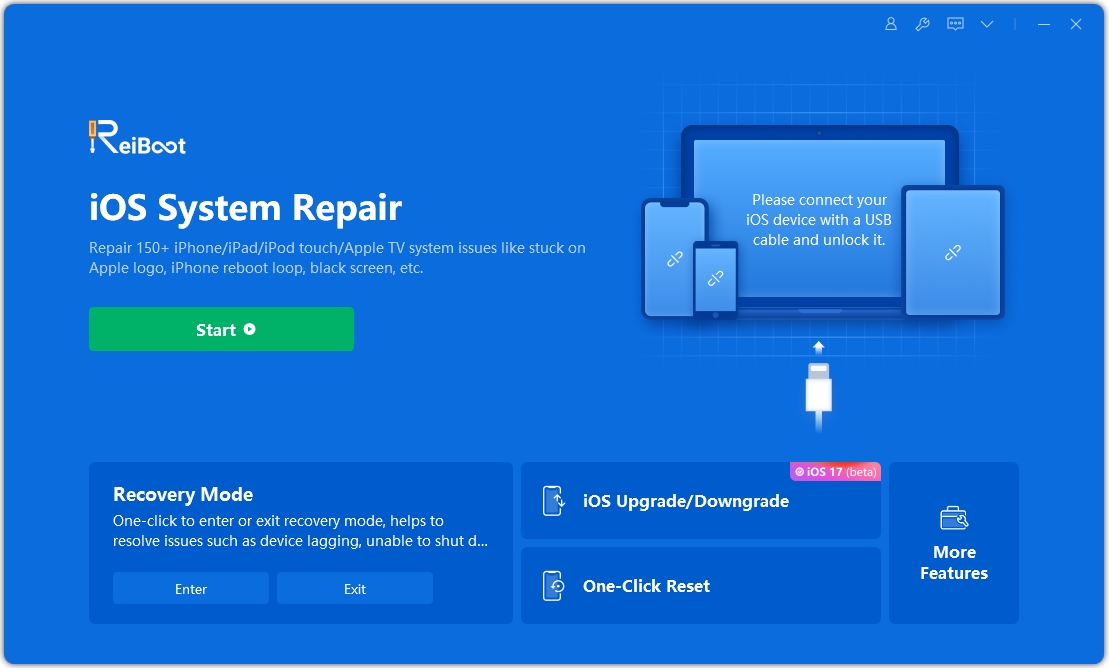
Steg 2. Välj Deep Downgrade-alternativet
Eftersom det är en betaversion bör du välja Deep Downgrade-läget. Klicka sedan på knappen nedan.

Standard nedgradering: stöder nedgradering av mindre iOS-versioner, till exempel nedgradering av iOS 15.5 till 15.4.
Djup nedgradering: stöder nedgradering mellan de större versionerna, inklusive nedgradering av iOS beta. Till exempel, nedgradera iOS 16 till iOS 15.5.
Steg 3. Hämta paketet med fast programvara
ReiBoot känner automatiskt av din iOS-version och visar den nedgraderingsbara iOS-firmware. Klicka på "Ladda ner" för att hämta paketet.
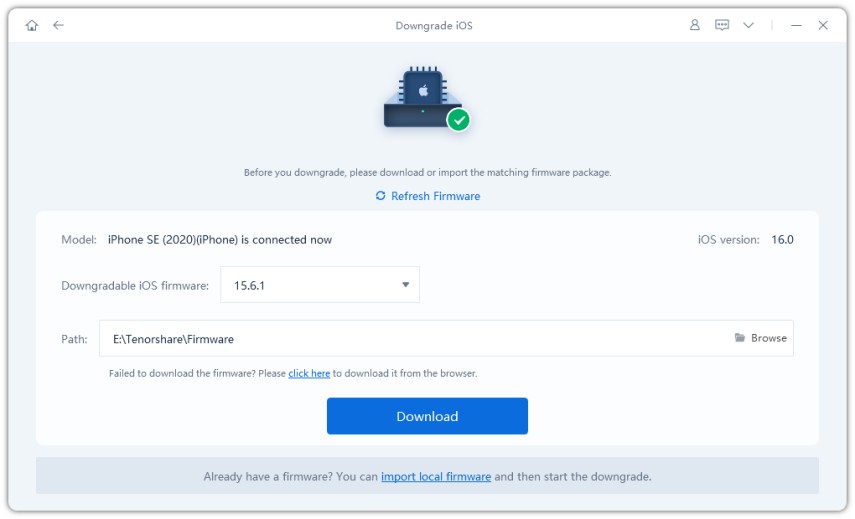
- Om du inte lyckades ladda ner den fasta programvaran kan du klicka på "klicka här" för att ladda ner den via webbläsaren.
- Om du redan har en fast programvara på datorn klickar du bara på "importera lokal fil" för att importera den fasta programvaran manuellt.
Det kan ta några minuter att ladda ner den fasta programvaran.

Obs:
Osignerade IPSWs kan för närvarande inte återställas via ReiBoot. Om iOS-versionen inte stöds för nedgradering kommer programmet att meddela att ingen nedgraderingsbar iOS-firmware har hittats.

- Du kan besöka IPSW-webbplatsen för att kontrollera vilken firmware Apple signerar..
Steg 4. Starta Deep Downgrade
När paketet med firmware har laddats ner till din dator kan du klicka på "Start Deep Downgrade" för att nedgradera iOS/iPadOS.
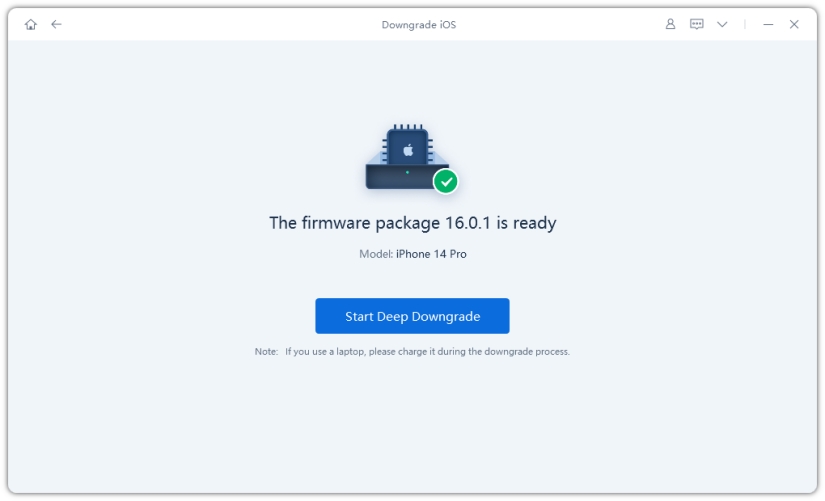
Deep Downgrade kommer att leda till att alla data och inställningar går förlorade, se till att du har gjort en säkerhetskopia innan. Om du bekräftar detta klickar du på knappen "Fortsätt".

Steg 5. Nedgradering
Programmet börjar nedgradera iOS/iPadOS, koppla inte bort enheten under nedgraderingsprocessen.
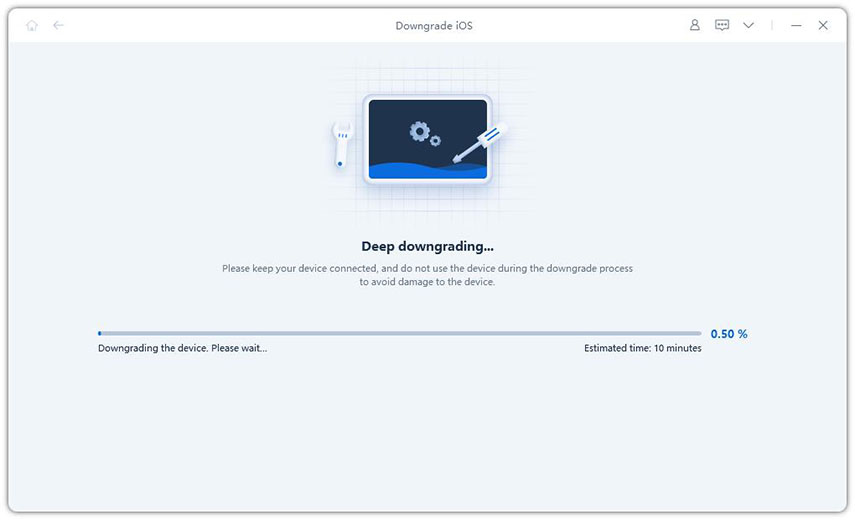
När nedgraderingen är klar ser du den färdiga sidan och din iPhone/iPad återgår till den tidigare versionen.

Is it Helpful?
Still Need Help ?
Simply contact our support team who are happy to help out. You can submit an online form here.






